2 tapaa siirtää musiikkia kannettavasta tietokoneesta iPhoneen/iPadiin/iPodiin
Jos olet musiikin ystävä, sinun täytyy olla kiinnostunut tietämään kuinka siirtää kappaleita kannettavasta tietokoneesta iPhoneen, kuten iPhone 12/12 Pro(Max)/12 Mini. Loppujen lopuksi on tärkeää pitää suosikkikappaleemme käden ulottuvilla iOS-laitteillamme, jotta voimme kuunnella niitä milloin tahansa. Jos haluat oppia siirtämään kappaleita kannettavasta tietokoneesta iPhoneen, voit käyttää iTunesia tai mitä tahansa kolmannen osapuolen työkalua. Monien käyttäjien on vaikea ymmärtää kuinka siirtää musiikkia iPhonesta kannettavaan tietokoneeseen ja päinvastoin iTunesin kautta. Älä huoli – meillä on sinulle turva. Tämä opas näyttää, kuinka siirtää musiikkia kannettavasta tietokoneesta iPadiin tai iPhoneen iTunesin kanssa ja ilman.
Osa 1: Kuinka siirtää musiikkia kannettavasta tietokoneesta iPhoneen ilman iTunesia [iPhone 12 tuettu]
Jos etsit vaivatonta ja salamannopeaa tapaa oppia siirtämään musiikkia kannettavasta tietokoneesta iPhoneen, kokeile DrFoneTool – puhelimen hallinta (iOS). Se on täydellinen puhelimen hallintaratkaisu, jonka avulla voit tuoda, viedä ja suorittaa erilaisia tehtäviä iOS-laitteellasi. Sovellus on saatavilla sekä Macille että Windowsille ja on täysin yhteensopiva kaikkien iOS-versioiden kanssa (mukaan lukien iOS 15). Tässä on joitain sen upeista ominaisuuksista.

DrFoneTool – puhelimen hallinta (iOS)
Siirrä MP3 iPhoneen/iPadiin/iPodiin ilman iTunesia
- Siirrä musiikkia, valokuvia, videoita, yhteystietoja, tekstiviestejä, sovelluksia jne. yhdellä napsautuksella.
- Varmuuskopioi iPhone-/iPad-/iPod-tietosi tietokoneeseen ja palauta ne tietojen häviämisen välttämiseksi.
- Siirrä musiikkia, yhteystietoja, videoita, viestejä jne. vanhasta puhelimesta uuteen.
- Tuo tai vie tiedostoja puhelimen ja tietokoneen välillä.
- Järjestä ja hallitse iTunes-kirjastoasi uudelleen ilman iTunesia.
- Täysin yhteensopiva uusimpien iOS-versioiden (iOS 15) ja iPodin kanssa.
3981454 ihmiset ovat ladanneet sen
DrFoneTool – Phone Managerin (iOS) avulla voit siirtää kappaleita kannettavasta tietokoneesta iPhoneen ilman teknisiä kokemuksia. Sinun tarvitsee vain seurata yksinkertaista napsautusprosessia hallitaksesi kaiken saman katon alta. Voit oppia siirtämään musiikkia kannettavasta tietokoneesta iPadiin tai iPhoneen seuraavasti:
Vaihe 1. Käynnistä DrFoneTool – Phone Manager (iOS) sen jälkeen, kun olet asentanut sen Mac- tai Windows PC -tietokoneeseesi, ja valitse sitten Phone Manager.

Vaihe 2. Liitä iOS-laitteesi (iPhone, iPad tai iPod Touch) järjestelmään USB-kaapelilla ja anna laitteesi tunnistaa se automaattisesti. Saat tällaisen käyttöliittymän, jossa on kaikki luetellut pikakuvakkeet.

Vaihe 3. Sen sijaan, että valitsisit mitä tahansa etusivun ominaisuutta, siirry Musiikki-välilehteen. Tässä on luokiteltu näkymä kaikista laitteellesi tallennetuista musiikkitiedostoista. Voit vaihtaa näiden luokkien välillä (kuten musiikki, soittoäänet, podcastit ja iTunes) vasemmasta paneelista.

Vaihe 4. Napsauta nyt työkalupalkin tuontikuvaketta lisätäksesi musiikkia sovelluksesta iPhoneen. Tämän avulla voit lisätä tiedostoja tai lisätä koko kansion. Valitse tarpeisiisi sopiva.

Vaihe 5. Uusi selaimen ponnahdusikkuna avautuu. Täältä voit siirtyä sijaintiin, johon musiikkitiedostosi on tallennettu, ja tuoda valitut tiedostot tai koko kansion.

Se siitä! Tällä yksinkertaisella tavalla voit oppia siirtämään musiikkia kannettavasta tietokoneesta iPhoneen. Kun siirto on valmis, voit poistaa iOS-laitteesi turvallisesti ja nauttia suosikkikappaleistasi tien päällä.
Tämän sovelluksen avulla voit myös siirtää musiikkia iPhonesta kannettavaan tietokoneeseen. Voit tehdä tämän valitsemalla äänitiedostot ja napsauttamalla Vie-kuvaketta siirtääksesi. Tämä antaa sinulle mahdollisuuden viedä valitut tiedostot PC:hen tai iTunesiin.

Osa 2: Kuinka siirtää musiikkia kannettavasta tietokoneesta iPhoneen iTunesin avulla [iPhone 12 tuettu]
Monet iOS-käyttäjät käyttävät iTunesin apua laitteidensa hallintaan. Et kuitenkaan voi suoraan tuoda tai viedä datatiedostoja (kuten DrFoneTool) iTunesissa. Se tarjoaa hieman monimutkaisen ratkaisun musiikin siirtämiseen kannettavasta tietokoneesta iPhoneen/iPadiin/iPodiin. Paras tapa tehdä tämä on synkronoida iPhone iTunesin kanssa. Tällä tavalla iTunes-musiikkia kannettavasta tietokoneesta voidaan siirtää iOS-laitteellesi. Seuraa ohjeita saadaksesi tietoa kappaleiden siirtämisestä kannettavasta tietokoneesta iPhoneen iTunesin avulla:
Vaihe 1. Liitä iPhone tietokoneeseen USB-kaapelilla. Tämän jälkeen käynnistä iTunes.
Vaihe 2. Varmista, että musiikki, jonka haluat lisätä, on jo iTunesissa. Jos ei, valitse sen Tiedosto > Lisää tiedosto kirjastoon (tai Lisää kansio kirjastoon) -vaihtoehto.

Vaihe 3. Tämä avaa uuden selainikkunan, josta voit avata haluamasi musiikin.
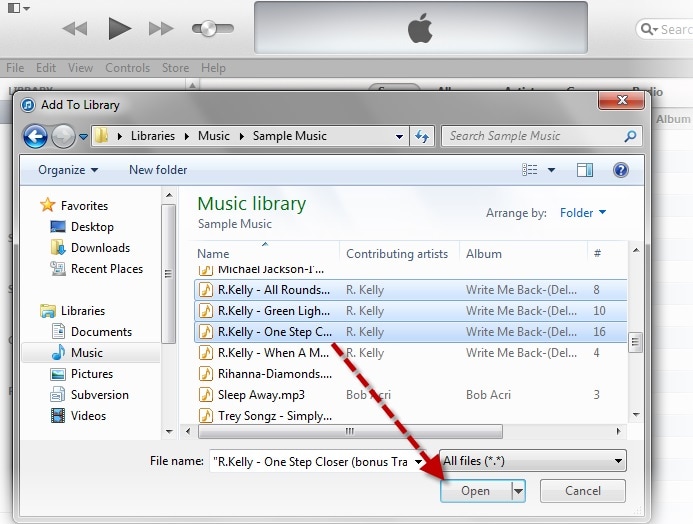
Vaihe 4. Kun valitsemasi kappaleet on lisätty iTunes-kirjastoon, voit myös siirtää ne iOS-laitteellesi. Voit tehdä tämän valitsemalla iPhonesi (tai iPadisi) laitekuvakkeesta ja siirtymällä sen Musiikki-välilehdelle vasemmasta paneelista.
Vaihe 5. Ota käyttöön vaihtoehto ‘Synkronoi musiikki’. Tämä tarjoaa lisäksi erilaisia vaihtoehtoja synkronoida koko kirjasto, valitut albumit, artistit, genret jne.

Vaihe 6. Napsauta ‘Käytä’ -painiketta, kun olet valinnut tiedostoja ja odota hetki, kun iTunes synkronoi musiikkisi iOS-laitteesi kanssa.
Kuten näet, on melko helppoa oppia siirtämään musiikkia kannettavasta tietokoneesta iPadiin tai iPhoneen. DrFoneTool – Phone Managerin (iOS) avulla voit helposti siirtää datatiedostoja PC/Mac- ja iOS-laitteen välillä. Se on ihanteellinen ratkaisu valokuvien, videoiden, viestien, äänien ja muiden tiedostojen hallintaan, tuontiin ja vientiin. Siinä on käyttäjäystävällinen käyttöliittymä, ja siinä on paljon ominaisuuksia, jotka tekevät iOS-kokemuksestasi saumattoman. Nyt kun tiedät kuinka siirtää musiikkia kannettavasta tietokoneesta iPhoneen, levitä tämä opas ystävillesi!
Viimeisimmät artikkelit